Почему часы не подключаются к телефону по блютузу гармин
Garmin - одно из самых известных имен на рынке носимой электроники. Если нужны качественные спортивные часы или фитнес-трекер, то устройства Garmin станут отличным выбором. Однако даже у лидеров рынка без проблем не обходится. Иногда возникают сложности при взаимодействии с гаджетами. Мы расскажем о самых распространенных проблемах и способах решения. Читаем далее о том, что делать при отсутствии синхронизации с мобильным приложением.
Все носимые гаджеты компании Garmin работают с мобильным приложением Garmin Connect . Существует мнение, что это не самое лучшее приложение, однако оно обеспечивает большое количество полезной информации, а также огромное количество настроек. Возможно, не все разделы расположены логично и может понадобиться некоторое время, чтобы добраться до нужной информации, но это компенсируется объемом данных.
Сразу несколько сотрудников нашей маленькой редакции используют умные часы компании, от простенького ветерана Vivoactive HR до топовых Fenix 5 Plus. Однако у многих гаджетов периодически возникают проблемы с синхронизацией. Происходит это, как правило, в самый неподходящий момент.
Процесс обмена информацией отображается в верхнем правом углу приложения (фото выше), в виде обозначения подключенного устройства, с кольцом статуса синхронизации белого цвета. Чтобы запустить синхронизацию вручную, достаточно сделать свайп дисплея смартфона вниз или нажать на значек синхронизаци справа. Зеленая точка покажет, что устройство подключено.
Что делать при отсутствии синхронизации или сбое в процессе:
1. Первое, что необходимо проверить при отсутствии синхронизации с мобильным приложением - включен ли Bluetooth на смартфоне. Для того чтобы исключить вопросы с Bluetooth, рекомендуем выключить и сразу же включить передачу данных по Bluetooth на телефоне. Естественно, часы или трекер Garmin должны быть в непосредственной близости от смартфона для возможности подключения.
2. Если проблема с синхронизацией не решена, закрываем и повторно активируем приложение на смартфоне. Часто помогает и перезагрузка смартфона.
3. Следующий совет по устранению неполадок, который на самом деле работает - это перезапуск умных часов или фитнес-трекера. Чтобы сделать это, достаточно нажать и удерживать кнопку питания. Для устройств без кнопки питания, нужно подключить их к USB-порту с помощью зарядного кабеля. Исключением станут трекеры Vivofit, поскольку они не могут быть выключены.
4. Последним вариантом будет удаление и новое добавление устройства Garmin в приложении Connect. Но пробовать это стоит только в крайнем случае, если остальные способы не принесли результата.
Надеемся, что один из описанных способов поможет при возникновении проблем с синхронизацией. Если же все эти действия не привели к необходимому результату, то остается обращение в службу поддержки компании Garmin.
Кстати, для устройств, приобретенных в нашем магазине, действует официальная гарантия на всей территории Российской Федерации, так что поддержка будет обеспечена силам дистрибьютора, компании АО «НАВИКОМ».
Не подключаются часы, не отображаются контакты при звонке, нет уведомлений, что делать? Печать
Изменено: Чт, 10 Янв, 2019 at 12:32 PM
Если у вас имеется соединение с телефоном и часы не отображают контакты или уведомления при звонке, проведите следующие операции для восстановления соединения:
1) удалите из приложения Garmin Connect ваши часы
2) зайдите в настройки Bluetooth телефона и удалите часы, сопряжённые с телефоном
3) перезапустите ваши часы
4) удалите приложение Garmin Connect
5) установите приложение Garmin Connect из магазина приложений (версия приложения должна быть не ниже 4.13.7 для Android, и 4.13.3 для iOS)
6) настройте подключение часов к приложению по инструкции Как подключить часы к мобильному телефону?
Чтобы убедиться, что приложение Garmin Connect Mobile имеет необходимые разрешения, откройте приложение, выберите меню Настройки - Разрешения приложения. Во всех пунктах разрешений должно быть состояние Включено. Если где-либо состояние Выключено, выберите меню Управление и предоставьте необходимое разрешение.
Для того, чтобы разрешить умные уведомления, перейдите в раздел настроек телефона:
Настройки - Приложения и уведомления - Расширенные настройки (или Дополнительно на Android 9.0) - Специальный доступ - Доступ к уведомлениям
Разрешите уведомления для приложения Connect (Smart Notifications)
Настройки - Приложения и уведомления - Расширенные настройки - Специальный доступ - Экономия заряда батареи
Разрешите Не экономят заряд для приложения Connect.
Настройки - Приложения и уведомления - найдите приложение Connect в списке и выберите его. Включите для этого приложения Уведомления. Включите для этого приложения все Разрешения
После проведённых действий вы обязаны перезагрузить телефон и часы, чтобы изменения вступили в силу.
Запустите приложение Garmin Connect и в меню приложения Connect - Настройки - Умные уведомления - Все приложения - Включено (или выберите те приложения, от которых вы хотите получать уведомления).
Убедитесь, что в приложении Connect - Настройки - Разрешения приложения все настройки находятся в состоянии Включено.
Измените настройку в системе, если что-либо выключено.

Garmin – всемирно известный производитель качественных смарт-гаджетов, которые любимы пользователями за доступность, надежность и функциональность. Умные часы и фитнесс-трекеры плотно вошли в жизнь современных активных людей, благодаря огромному количеству предоставляемых возможностей. Устройства помогают оптимизировать активность, следить за здоровьем, рационом, физическими нагрузками. Экономия и рациональное распределение времени – главное преимущество, которое дают владельцам смарт-гаджеты. Этот ресурс самый дорогой и важный, а ускоренный ритм заставляет людей бежать по жизни без остановок. Умные устройства позволяют уделить время лично для себя каждый день, поэтому неудивительно, что они приобретают все большую популярность.
После покупки

Garmin оснащает свои устройства огромным количеством полезных функций. Чтобы воспользоваться ими полноценно, необходимо сразу после покупки синхронизировать гаджет со смартфоном. После этого две технические единицы будут работать в тандеме, связываться друг с другом, передавать сигналы и информацию. Garmin производит одни из самых надежных умных гаджетов на рынке, приложения и технология синхронизации отлажены до мелочей, но даже у проверенных устройств случаются технические сбои и проблемы.
Синхронизация со смартфоном

Чтобы настроить взаимодействие смартфона и приобретенного гаджета, необходимо установить соответствующее приложение, так как абсолютно все устройства Garmin работают с помощью Garmin Connect. Несмотря на некоторые технические недостатки, над которыми регулярно работают специалисты, приложение максимально функционально, позволяет настроить работу желаемым образом и дает большое количество полезной информации.
После установки приложения Garmin Connect Mobile, которое можно найти на интернет-портале Garmin, необходимо:
- поместить смартфон не дальше, чем 10 м от гаджета;
- пройти по пунктам меню смарт-часов: настройки, Bluetooth, сопряжение с мобильными устройствами;
- в смартфоне открыть приложение Garmin Connect Mobile и добавить устройство в учетную запись;
- если синхронизация выполняется впервые, нужно просто следовать указаниям инструкции. Если же ранее смартфон уже был синхронизирован с другими смарт-часами, то необходимо выбрать функцию «Добавить устройство».
Важно знать, что подключить смарт-часы к телефону через Bluetooth напрямую невозможно. Нужно обязательно пользоваться соответствующим приложением. Если все же правильная схема была нарушена, и вы предпринимали попытку подключиться напрямую, необходимо удалить из системы предыдущие подключения к смарт-часам, перезагрузить их и повторить подключение по корректному алгоритму.
Какие проблемы могут возникнуть при синхронизации

Смысл синхронизации устройств состоит в обмене информацией. Визуально процесс можно отследить с помощью значка в правом верхнем углу приложения. Он выглядит, как кольцо белого цвета. Чтобы запустить синхронизацию, необходимо сделать свайп дисплея телефона вниз или нажать на соответствующий значок справа. Об успешном подключении скажет зеленая точка.
Если произошел сбой в процессе синхронизации, нужно предпринять несколько шагов:
В подавляющем большинстве случаев проблему удается решить пользователю самостоятельно, одно из предложенных действий обязательно оказывается правильным. Но все же случаются ситуации, когда синхронизировать устройства не получается. В этом случае единственный вариант – обращение в службу поддержки компании Garmin, так как, скорее всего, одно из них имеет технические дефекты.
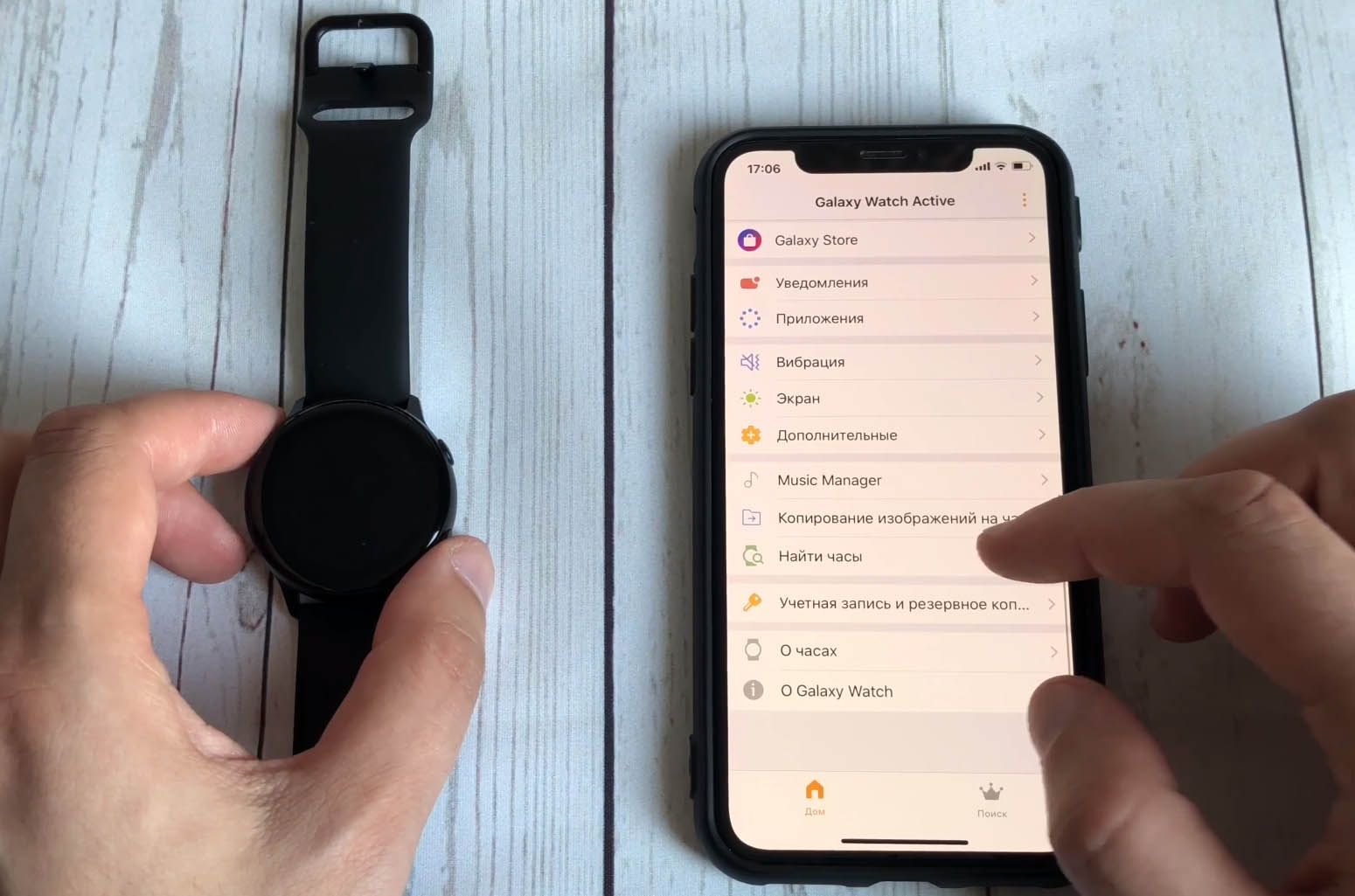
Что делать если смарт часы не подключаются к телефону?
Если смарт-часы не подключаются к смартфону, последовательно проверьте уровень заряда на том и другом устройстве. Убедитесь, что блютуз-соединение активно. Затем попробуйте удалить связь на смартфоне и подключиться заново.
Видео
Как найти смарт часы через телефон?
Установите Find My Device на смартфон или откройте этот сервис в браузере и залогиньтесь с аккаунтом Google, к которому привязаны часы. Вы увидите все свои Android-устройства (смартфоны, часы, планшеты и т. д). Нажмите на часы — вы увидите карту, на которой отмечено их последнее местоположение.
Как подключить к телефону детские часы
Шаг 1. Вставьте аккумулятор, рабочую SIМ-карту (должна быть без пароля и доступом в интернет) и полностью зарядите часы. Включите их.
Инструкция для Андроид
Для Android существует множество программ, чтобы управлять носимыми гаджетами и прочей техникой. В частности – Mi Fit (Xiaomi), Huawei Wear (Huawei и Honor), Galaxy Wearable (Samsung). Но самым популярным и многофункциональным считается приложение Wear OS от компании Google. С ним работает большое количество смарт-часов и фитнес-браслетов.
- Установите приложения Wear OS с Play Market или другое ПО, рекомендованное производителем. Wear OS можно скачать по ссылке ниже. Фирменную утилиту скачивают путем сканирования QR-кода в инструкции пользователя.
- Включите Bluetooth на смартфоне: «Настройки» -> «Bluetooth». Либо через верхнюю шторку уведомлений.
- Включите смарт-часы, и зажмите кнопку до появления мигающей индикации. Девайс перейдет в режим поиска и сопряжения. Сочетание кнопок и тип индикации может отличаться. Точные сведенья смотрите в руководстве пользователя.
- Зайдите в приложение Wear OS. Тапните по пункту «Добавить новое устройство». Программа покажет список поддерживаемых гаджетов. Выберите нужную модель часов. Нажмите на нее. Начнется процесс сопряжения.
Иногда программа просит ввести PIN-код, для получения доступа к часам. Посмотрите шифр на коробке или в руководстве пользователя. Часто начальный ПИН-код, это: «0000» или «1234». После установки сопряжения выполните первичную настройку девайса.


Сбой подключения используемого гаджета к другому телефону
Для устранения данной ошибки, необходимо следовать инструкции ниже:

Что делать, если телефон не видит смарт-часы
Выделив все причины возникновения проблемы, можно смело переходить к устранению ошибки при подключении. Как правило, неполадки устраняются очень легко.
Для начала нужно проверить, действительно ли часы заряжены. Это может быть не обязательно 100%, но, чем выше уровень заряда, тем лучше. Следующий шаг – проверка наличия интернет-соединения и блютуз.

Если ничего из предложенного выше не помогло, попробуйте перезагрузить смартфон, а также часы.
Как подключить часы к iPhone
Компания Apple славится своей «магией», которой сопровождается подключение любых фирменных аксессуаров к смартфону. Apple Watch в данном случае не стали исключением. Они сопрягаются с Айфоном не так, как обычные смарт-часы с Андроидом.
Инструкция для Apple iPhone выглядит так:
- Зарядите Apple Watch.
- Активируйте интернет и блютуз на телефоне.
- Наденьте часы на руку и запустите программу Watch (установлена по умолчанию, либо скачивается за пару кликов через App Store).
- На Apple Watch в течение пары секунд задержите кнопку над колесиком.
- Выберете свой язык.
- Когда на экране Айфона появится уведомление, нажмите кнопку «Дальше».
- Поднесите Apple Watch к телефону, а когда на экране появится следующее уведомление, нажмите кнопку «Создать пару».
- Когда на телефоне появится окно видеорегистратора, наведите камеру Айфона к дисплею часов.
- Выберете руку, на которой будут использоваться Apple Watch.
- Подтвердите условия пользовательского соглашения.
- Установите на часы необходимые программы и придумайте для них код-пароль.
- Дождитесь обновления часов до актуальной версии.
Кому-то может показаться, что процесс подключения Apple Watch к Айфону очень сложный. Но это лишь на первый взгляд. Ведь в дальнейшем сопряжение будет происходить автоматически, если на iPhone активирован блютуз-модуль.
Подключение к Айфону часов других марок происходит способом, описанным для Андроид-устройств.
Связь с телефоном пропадает
Когда смарт часы отключаются от телефона, на циферблате висит значок с перечёркнутым облаком. Если связь между устройствами периодически пропадает, попробуйте устранить эту проблему следующим образом: держите часы рядом с телефоном. Обычно это помогает.
Также посмотрите, включён ли Bluetooth на мобильном. Если включён, а связи всё равно нет, проверьте чтобы часы не были в режиме полёта (в самолёте).
Желательно обновить ПО обоих устройств. Операционные системы должны быть последней доступной версии. То же касается и мобильного приложения Wear OS. После установки обновлений оба устройства необходимо перезагрузить.
Если ничего не помогло, выполните на смартчасах полный сброс настроек.


Самым первым шагом в устранении проблемы должна стать отправка смс со смартфона на умные часы:
Особое внимание следует уделить строчкам помеченным красной точкой. Начнём сверху вниз:
- url – параметр показывает сервер приложения SeTraker. Часы smart watch используют его во время работы. Для России адрес сервера должен состоять из цифр 52.28.132.157.
В ответ на запрос должно прийти уведомление о новой прописке сервера. Следует сразу же перезагрузить умные часы.
ххххх – это imei детских часов. Он наклеивается либо на коробку, либо наклеивается на заднюю крышку девайса.
- GPRS – этот параметр располагается в самом низу списка. Цифры в скобках означают уровень internet сигнала. Перед скобками также стоит либо OK, либо NO. Если перед скобками стоят буквы NO, нужно дать следующую sms-команду для своего оператора сотовой связи:
Все исправленные параметры нужно внести заново в базу данных, кликнув «Сохранить».
В том случае, если синхронизации часов с приложением не произошло, скорее всего в данной области отсутствует интернет.
Популярные вопросы и ответы
-На самом деле, универсальный совет простой. Зарядите часы, перезагрузите их попробуйте переподключить их через официальное приложение производителя последней версии. Если не получается, сбросьте настройки часов и попробуйте еще раз.
Специалист объясняет, что такое может происходить из-за того, что ранее девайс подключали к другому смартфону. Часы пытаются найти “прошлый” телефон, и поэтому не могут начать сопряжение с новым. В этом случае нужно заново запустить процедуру сопряжения двух девайсов.
Можно ли подключить Apple Watch к телефону Samsung и телефону на Android?
Полноценно использовать Apple Watch со смартфонами на Android нельзя.

Умные часы или фитнес-браслеты стали вторыми по распространению после самих смартфонов в нише носимой цифровой электроники. Чаще всего телефон и часы работают в паре, через Bluetooth соединение. Некоторые пользователи сталкивают с трудностями, пытаясь создать сопряжение двух девайсов. Давайте пошагово разберемся как подключить часы к телефону. Однако в этом процессе нет ничего сложного, если знать точную инструкцию, и наперед избежать многих ошибок и недочетов при создании сопряжения.
Перед вами универсальная инструкция, подходит для всех Андроид и iOs аппаратов: Alcatel, Asus, Lenovo, Meizu, Philips, Nokia, Oppo, Phillips, Prestigio, Sony Xperia, HTC, Samsung, Xiaomi (Redme), ZTE, BQ, Vertex, Micromax, Digma, Fly, Umidigi, Oukitel, Texet, Leagoo, Dexp, Doogie, Huawei (Honor), HomTom, китайских No-Name, продающихся под брендами Мегафон, Билайн, МТС. Актуально для планшетов, Android магнитол и TV приставок.
Для начала
Чтобы подключить умные часы или фитнес-браслет, потребуется сделать три вещи:
- Перейти в «Настройки», найти пункт Bluetooth. Отключить все соединения, которые существуют. Например, пары с наушниками или колонкой.
- Предварительно подзарядить оба девайса.
- В настройках смартфона включить Bluetooth.
Для корректной работы большинства часов потребуется скачать специальные приложения на телефон. Это могут быть как фирменные утилиты от бренда-производителя, так и сторонние программы.
Дальнейшая пошаговая инструкция на русском языке подойдет для всех моделей: amazfit stratos, elari , gear, intelligence health bracelet m3, гармин, устройства с алиэкспресс, honor band, flypods, am61, smart baby, yoho sport, детских девайсов с gps, спортивных и других умных наручных часов.
Инструкция для Андроид
Для Android существует множество программ, чтобы управлять носимыми гаджетами и прочей техникой. В частности – Mi Fit (Xiaomi), Huawei Wear (Huawei и Honor), Galaxy Wearable (Samsung). Но самым популярным и многофункциональным считается приложение Wear OS от компании Google. С ним работает большое количество смарт-часов и фитнес-браслетов.
- Установите приложения Wear OS с Play Market или другое ПО, рекомендованное производителем. Wear OS можно скачать по ссылке ниже. Фирменную утилиту скачивают путем сканирования QR-кода в инструкции пользователя.
- Включите Bluetooth на смартфоне: «Настройки» -> «Bluetooth». Либо через верхнюю шторку уведомлений.
- Включите смарт-часы, и зажмите кнопку до появления мигающей индикации. Девайс перейдет в режим поиска и сопряжения. Сочетание кнопок и тип индикации может отличаться. Точные сведенья смотрите в руководстве пользователя.
- Зайдите в приложение Wear OS. Тапните по пункту «Добавить новое устройство». Программа покажет список поддерживаемых гаджетов. Выберите нужную модель часов. Нажмите на нее. Начнется процесс сопряжения.
Иногда программа просит ввести PIN-код, для получения доступа к часам. Посмотрите шифр на коробке или в руководстве пользователя. Часто начальный ПИН-код, это: «0000» или «1234». После установки сопряжения выполните первичную настройку девайса.
Инструкция для Айфон
Если речь идет об подключении Apple Watch к iPhone, то это не займет немного времени. Эти девайсы находятся в одной экосистеме Apple, поэтому процесс сопряжения пройдет очень быстро.
- Включите Bluetooth на айфоне.
- Для установки соединения наденьте Apple Watch на руку. Поднесите запястье с часами к смартфону. Нажмите и удерживайте кнопку включение на боковой грани часов, пока не появится логотип яблока. Отпустите клавишу после появления лого.
- Установите приложение Apple Watch, если оно отсутствует на вашем смартфоне. Ссылка на программу ниже.
- Обычно iPhone обнаруживает девайс в течение нескольких секунд. После чего перенаправит пользователя в настройки гаджета. Если этого не произошло, нужно перейти в приложение Apple Watch. В нем выбрать пункт «Создать пару», и установить сопряжения в принудительном порядке.
- Чтобы часы закрепились за одним пользователем, необходимо перейти в настройки приложения Apple Watch. В нем указать личный Apple ID.
Для создания пары со смарт-часами от сторонних производителей потребуется установить специальные приложения. Настройка соединения, в таком случае, будет аналогичному алгоритму для Android, расписанному выше в статье.
Возможные проблемы
Сегодня рынок носимых гаджетов переполнен. Современные фитнес-браслеты уже доходят до уровня смарт-часов. На пятки наступают китайцы, с тысячами подделок под известные часы и браслеты. Все это вносит элемент неразберихи, от которого страдает сам пользователь. Попробуем разобраться в самых частых проблемах, с которыми можно столкнуться.
Для начала попробовать
Эти рекомендации подходят для любого гаджета, будь то фирменное устройство от Apple или китайские часы от неизвестного производителя. Если смартфон перестал видеть носимый девайс, либо стали появляться глюки и сбои в работе, попробуйте сделать:
- перезапуск смартфона и самих часов.
- установите свежую версию приложения.
- обновить систему Андроид или iOs.
- отчистите память (кэш) в часах и телефоне.
Когда будете переустанавливать приложение, не забудьте выдать все разрешения, если система их попросит. Ничего не помогло? Возможно, проблема в самом смартфоне. Сделайте сброс до заводских настроек: «Настройки» -> «Восстановление и сброс» -> «Сброс всех настроек». Внимание! При выполнении данной процедуры с памяти устройства удалятся все данные и файлы пользователя. Заранее сохранить личную информацию на внешний диск.
Китайская копия или плохое качество
Техника из поднебесной может работать некорректно. Особенно клоны известных гаджетов. Девайс может подвисать, глючить. Иногда в нем вовсе не работают отдельные функции. Причин такого поведения множество. Не стоит исключать возможность заводского брака. Попробуйте найти родное программное обеспечение для китайского гаджета, либо отнесите его в мастерскую.
Не установлены обновления
Обычно прошивка часов обновляется в автоматическом режиме, как только пользователь создает пару со смартфоном. Иногда свежая версия приложения не приходит, часы работают некорректно. В этом случае:
- Попробуйте перезагрузить оба девайса, и обновить приложение в принудительном порядке.
- Установите VPN в часах, после чего попробуйте обновить приложение.
Последний пункт актуален для некоторых регионов России. Например, в 2019 году пользователи Mi Fit могли установить приложение только при использовании прокси-сервера.
Проблемы с аккумулятором часов
Если заряд АКБ в часах менее 15%, могут возникнуть трудности при первом сопряжении. Оставьте гаджет на зарядке, пока уровень батареи не достигнет отметки 80%. Повторите процедуру создания пары.
Быстро разряжается аккумулятор смартфона
Может быть и так, что АКБ сел в смартфоне. При этом в его конструкции явно есть неполадки. В это случае стоит сначала починить сам телефон, а потом пробовать установить соединение заново. Подробный список причин, почему разряжается батарея телефона.
Нет сопряжения
Возможный конфликт между несколькими девайсами, которые работают по Bluetooth. Попробуйте снять все активные соединения с другими гаджетами, после чего установить сопряжение со смарт-часами.
Не выводятся уведомления на дисплее часов
Управление уведомлениями находится двух местах:
- В системном меню смартфона: «Настройки» -> «Уведомления». Откройте полный список приложений, и установите галочку возле нужных программ.
- В фирменном приложении для часов. Ищите опцию настроек уведомлений в параметрах программы или дополнительных настройках. У каждого производителя ПО данный пункт находится в разных местах.
Установите отображения показов уведомлений и на смартфоне, и в приложении.
Smart Watch на Wear OS не подключаются
- Перейдите в приложение Wear OS, и удалите все девайсы в нем.
- Отключите смарт-часы в Bluetooth. Здесь же деактивируйте и сотрите сопряжение.
- Установите базовые настройки на смарт-часах.
Еще раз перезагрузите оба устройства, после чего пробуйте установить сопряжение по новой.
Вопрос-ответ
Мы разобрали основные моменты по сопряжению гаджета, но еще остался ряд вопросов, которые интересуют пользователей. Раскроем их подробнее.
На каком расстоянии будут работать
Смарт часы оснащают двумя чипами: Bluetooth или Wi-Fi. Большая часть устройств работает через блютуз. У этого радио чипа есть две версии: 4.0 и 5.0, если брать актуальные модели. У новых версии, от 5.0 и выше, расстояние на прием/передачу может достигать 20-25 метров по прямой. Модели с чипом 4.0 работают на 10-15 метрах. Если брать помещение, то сигнал может проходить через 3 стены для 5.0; через 2 перегородки для 4.0. Опять же, чем больше расстояние, тем хуже качество связи. В обоих случаях лучше находится в одной комнате с источником.
Можно ли привязать к ПК или ноутбуку
Гаджеты в экосистеме Apple работают через iTunes на ПК или ноутбуке. То есть, ими можно управлять подобным образом. Для Android нет прямых решений. Скорее всего придется использовать приложение-костыли или эмуляторы от сторонних разработчиков.
Возможно ли отвязать смарт-браслет и перенастроить на другой телефон
Да. Отключите девайс от блютуза, сотрите сопряжения, и удалите гаджет из приложения на смартфоне. После чего создайте новую пару с другим телефоном.
Для чего требуется симка
Часть смарт-часов работает как автономный гаджет для связи. Пользователь вставляет SIM-карту в носимый девайс, и получает «смартфон» с урезанным функционалом в форм-факторе часов. При этом девайс также можно подключить к телефону.
Какие приложения могут пригодиться
Чаще всего ставят программы для сопряжения часов и смартфона. Это основные приложения. Профессиональные спортсмены и любители устанавливают дополнительное ПО, чтобы отслеживать собственную активность и делиться достижениями. Например, у бегунов популярно приложение «Strava».
Для чего вообще надо синхронизировать
Сопряжения со смартфоном требуется:
- Для передачи данных с встроенных датчиков в смарт-часах (шагомером, счетчиком ЧСС, датчиком кислорода в крови, ЭКГ и прочими).
- Чтобы рассчитать точный маршрут следования на основе данных смартфона и самих часов.
- Для отображения уведомлений и звонков на дисплее носимого гаджета.
Заключение
Итак, мы разобрались как правильно подключать часы к телефону. Для этого может потребоваться специальное ПО: Wear OS или фирменное приложение от бренда-разработчика. Девайсы в экосистеме Apple создают сопряжение самостоятельно.
Читайте также:


